So krümmen Sie Text in Adobe Illustrator: 4 Möglichkeiten
In Illustrator können Sie mit Text alle möglichen wunderbaren Dinge tun – und dazu gehört auch das Krümmen. Sie können Wörter um gekrümmte Formen wie Kreise oder benutzerdefinierte Pfade wickeln. Sie können sogar Buchstaben selbst gekrümmt machen, wodurch sich die Form der Schriften vollständig ändert.
Und Sie können den Effekt so subtil oder dramatisch gestalten, wie Sie möchten. Besser noch, alles kann mit nur wenigen Klicks erledigt werden.
Gebogener Text eignet sich hervorragend für Poster, Logos und andere Designs, bei denen Ihre Typografie wirklich hervorstechen soll. Hier sind die besten Möglichkeiten, dies zu tun.
1. So krümmen Sie Buchstaben mit den Warp-Optionen von Illustrator
Illustrator verfügt über mehrere integrierte Möglichkeiten zum Krümmen von Text. Diese ähneln im Allgemeinen den Textkurveneffekten in Photoshop . Bevor Sie sie verwenden können, erstellen Sie Text und wählen Sie ihn aus.

Gehen Sie nun in der Menüleiste zu Effekt> Warp und wählen Sie eine der Warp-Optionen. Es spielt keine Rolle, welches, da Sie es im nächsten Schritt ändern können.

Dadurch wird das Fenster Warp-Optionen geöffnet. Aktivieren Sie die Vorschau, falls dies noch nicht geschehen ist, und Sie können den aktuell ausgewählten Warp-Effekt in Aktion sehen.

Verwenden Sie die Schieberegler, um den Warping-Effekt zu optimieren. Sie können den Schweregrad der Biegung, die Richtung und festlegen, ob sie mehr oder weniger auf bestimmte Punkte in Ihrem Text angewendet wird.

Verwenden Sie das Dropdown-Menü Stil , um verschiedene Warp-Effekte auszuwählen. Experimentieren Sie mit diesen Effekten und Schiebereglern, um Text auf nahezu jede erdenkliche Weise zu biegen.

Wenn Sie mit dem Festlegen Ihrer Warp-Optionen fertig sind, klicken Sie einfach auf OK , um sie anzuwenden.
2. Biegen von Text mit dem Umschlagverzerrungswerkzeug von Illustrator
Das Warp-Optionsfeld von Illustrator ist möglicherweise alles, was Sie jemals zum Erstellen von gekrümmtem Text benötigen. Wenn Sie jedoch einen völlig originellen gebogenen Texteffekt erstellen möchten, können Sie dies mit einem Umschlagnetz tun.
Erstellen Sie Ihren Text wie zuvor, wählen Sie diesmal jedoch Objekt > Umschlagverzerrung > Mit Netz erstellen aus dem Menü.
Sie müssen jetzt Ihr Umschlagnetz einrichten. Sie sehen, dass ein Raster auf Ihren Text angewendet wurde, und Sie können festlegen, wie viele Zeilen und Spalten er enthalten soll.
Je mehr Sie haben, desto mehr Kontrolle haben Sie darüber, wie Sie Ihren Text verzerren, aber desto komplizierter wird es. Je nachdem, welchen Effekt Sie suchen, ist eine geringere Anzahl von Zeilen und Spalten möglicherweise besser für Ihre Anforderungen.

Wenn Sie die Anzahl der gewünschten Zeilen und Spalten festgelegt haben, klicken Sie auf OK. Doppelklicken Sie mit dem Direktauswahl- Werkzeug ( A ) auf einen Ankerpunkt, um ihn zu verschieben und den Text zu verzerren. Sie können die Ziehpunkte auch verwenden, um die Kurven weiter zu bearbeiten. Um mehr als einen Ankerpunkt auszuwählen, halten Sie die Umschalttaste gedrückt, während Sie darauf klicken.
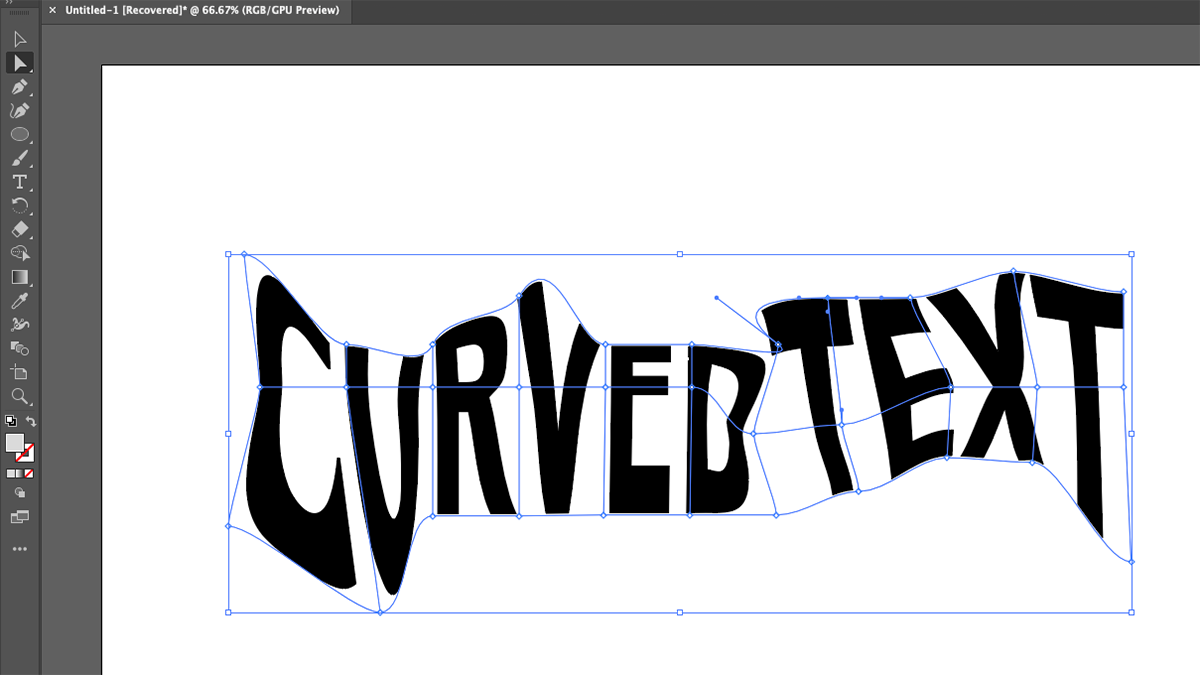
Um Änderungen an Ihrem Netz vorzunehmen, nachdem Sie es erstellt haben, gehen Sie zu Objekt > Umschlagverzerrung > Mit Netz zurücksetzen . Sie können dann ändern, wie viele Zeilen und Spalten Ihr Netz haben soll. Dies ist gut, wenn Sie das Gefühl haben, mit dem bereits erstellten Netz nicht genügend Kontrolle zu haben.

Sie können auch ändern, was der Text sagt, indem Sie im Hauptmenü Objekt> Umschlagverzerrung> Inhalt bearbeiten auswählen. Geben Sie Ihren neuen Text ein und Illustrator krümmt die Wörter entsprechend Ihrem Netz.

3. So krümmen Sie Text entlang eines Pfades in Illustrator
Die bisher betrachteten Methoden für gekrümmten Text verzerren die Buchstaben selbst. Sie können Text aber auch einer Kurve folgen lassen, ohne die Form der Buchstaben zu ändern. Um beispielsweise Text um einen Kreis zu biegen, verwenden Sie das Ellipsen- Werkzeug, um einen Kreis zu erstellen.

Als nächstes klicken und das Textwerkzeug hält es zu erweitern. Wählen Sie das Werkzeug Typ auf einem Pfad .

Bewegen Sie nun den Mauszeiger über den Rand Ihres Kreises. Der Cursor ändert sich und Sie sehen das Wort "Pfad". Klicken Sie mit der linken Maustaste auf den Rand des Kreises, und Sie können mit der Eingabe beginnen.

Sie können jetzt eingeben, was Sie möchten, und es folgt dem Pfad des Kreises. Möglicherweise müssen Sie die Größe Ihres Textes oder Ihres Kreises ändern, damit alles passt.

Sie können ändern, wo der Text beginnt und endet, indem Sie die Klammern im Pfad verwenden. Bewegen Sie den Mauszeiger mit dem Auswahlwerkzeug ( V ) über das Werkzeug in der Mitte, und Sie werden feststellen, dass sich der Cursor ändert.

Klicken und ziehen Sie diese Klammer, um die Position des gekrümmten Texts auf dem Pfad zu ändern.

Sie können es sogar auf die andere Seite des Pfades drehen, wenn Sie möchten. Um dies zu vermeiden, halten Sie die Strg- Taste ( Cmd auf dem Mac) gedrückt, während Sie die Klammer ziehen.

Sie sind nicht darauf beschränkt, Text um einen Kreis zu krümmen. Sie können das Werkzeug Typ auf Pfad auch auf einen benutzerdefinierten Pfad anwenden, der mit dem Stiftwerkzeug erstellt wurde . Zeichnen Sie einfach den Pfad und verwenden Sie den gleichen Vorgang wie beim Kreis.

Zu diesem Zweck können Sie mit dem Shape Builder- Werkzeug sogar eine benutzerdefinierte Form erstellen. Formen sind eine der grundlegenden Möglichkeiten, Illustrator effektiv einzusetzen .
Beginnen Sie mit der Erstellung Ihrer Form.

Wenn Sie dann das Werkzeug Auf Pfad eingeben verwenden, entfernt Illustrator die Füllung und den Strich, sodass Sie entlang der Gliederung alles eingeben können, was Sie möchten.

4. Kombinieren von gekrümmten Texteffekten
Jede dieser Methoden zum Erstellen von gekrümmtem Text in Illustrator hat ihre eigenen Vor- und Nachteile. Aber es gibt keinen Grund, warum Sie nur einen davon auswählen müssen. In der Tat könnten Sie einen oder sogar alle von ihnen kombinieren.
Sie können beispielsweise Text um einen Kreis wölben und dann in den Warp-Optionen einen Arc- Warp-Effekt anwenden. Anschließend können Sie den Effekt mithilfe eines Umschlagnetzes weiter optimieren .

Sie können auch Warp-Optionen stapeln. Wenden Sie einfach einen Effekt wie gewohnt an, kehren Sie dann zu den Warp-Optionen zurück und wenden Sie einen anderen an. Sie können dies so oft tun, wie Sie möchten, sodass Sie ganz neue Effekte erstellen können.
Wann werden gekrümmte Texteffekte in Illustrator angewendet?
Mit den Methoden in diesem Artikel können Sie in Illustrator radikale Textkurven erstellen. Dies bedeutet jedoch nicht unbedingt, dass Sie dies tun sollten. Sofern Sie nicht wirklich etwas Seltsames erstellen möchten, sollten Sie generell vermeiden, dass Text in Ihren Designs unlesbar wird.
Sie sollten auswählen, welche Techniken verwendet werden sollen und warum sie angewendet werden sollen. Wenn Sie sich nicht sicher sind, wie Sie gekrümmten Text am besten verwenden können, sollten Sie mehr über Typografie im Allgemeinen lesen und sich mit Best Practices vertraut machen.
Wählen Sie jedoch die richtigen gekrümmten Texteffekte aus, und dies kann einen großen Unterschied in Ihrer Arbeit bewirken. Wie immer sollten Sie experimentieren, um die Ergebnisse zu finden, die zu Ihrem Projekt passen.

